Comment enregistrer la batterie sur le chromebook Top 7 conseils

- 4635
- 1122
- Clara Nguyen
Bien que les Chromebooks aient une durée de vie de la batterie incroyable, le système d'exploitation Chrome manque de mécanismes intégrés (E.g. Économiseur de batterie, mode faible puissance, etc.) qui aident à prolonger la durée de vie de la batterie. Néanmoins, il existe des moyens de modifier vos fonctionnalités et paramètres de Chromebook pour minimiser l'utilisation de la batterie.
Dans cet article, nous couvrirons 7 façons d'économiser la batterie sur votre Chromebook. Vous apprendrez également à vérifier la santé de la batterie de votre Chromebook et d'autres conseils de soins de batterie utiles.
Table des matières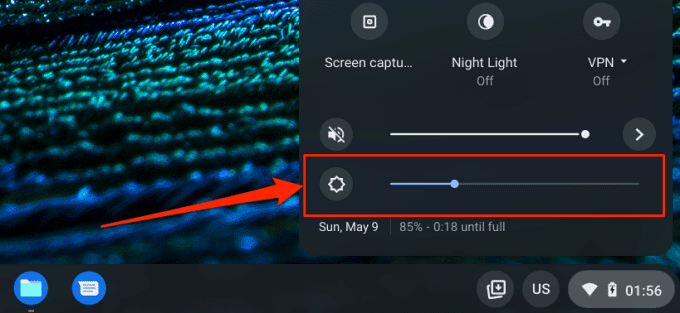
La désactivation du rétro-éclairage du clavier, en particulier à l'extérieur ou dans les pièces allumées, minimisera également la consommation de batterie. Presse Alt + Luminosité Clé pour refuser la luminosité du rétro-éclairage du clavier.
2. Fermer les onglets du navigateur inutilisé
Les sites Web que vous visitez sur Chrome et d'autres navigateurs utilisent la ressource CPU de votre Chromebook, l'empreinte de la mémoire et la durée de vie de la batterie, même lorsque les onglets ne sont pas ouverts. Lancez votre navigateur et fermez des pages Web ou des onglets dont vous n'avez plus besoin. Si vous ne voulez pas perdre l'onglet, vous pouvez simplement mettre en signet la page Web.
Pour mettre en signet une page Web sur Chrome et Mozilla Firefox, appuyez sur Ctrl + D ou sélectionnez le icône étoilée dans la barre d'adresse et sélectionner Fait.
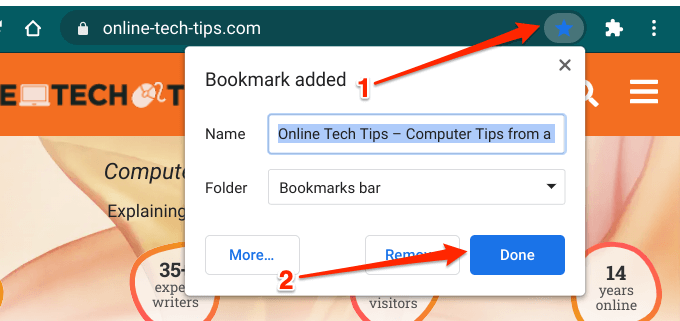
3. Fermer les applications inutiles
Avoir trop d'applications ouvertes simultanément. Fermer les applications que vous n'utilisez plus ou ne avez plus besoin; Cela réduira beaucoup la consommation de batterie. Appuyez et maintenez (ou cliquez avec le bouton droit) une application sur l'étagère de votre Chromebook et sélectionnez Fermer dans le menu contextuel.
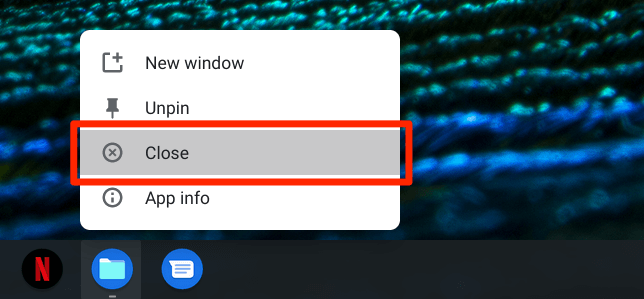
Alternativement, appuyez sur le Afficher les fenêtres clé et glisser vers le haut de l'application ou cliquez sur le x icône. Vous pouvez également forcer l'application à partir du menu Android Préférences. Ouvrez l'application Paramètres et accédez à applications > Google Play Store et cliquer Gérer les préférences Android.
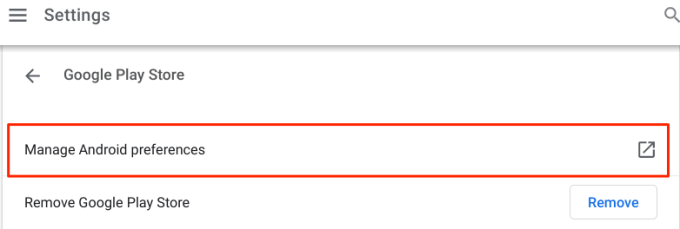
Chrome OS lancera une nouvelle interface de l'application Paramètres; sélectionner Applications et notifications, sélectionner Voir toutes les applications et choisissez l'application que vous souhaitez forcer.
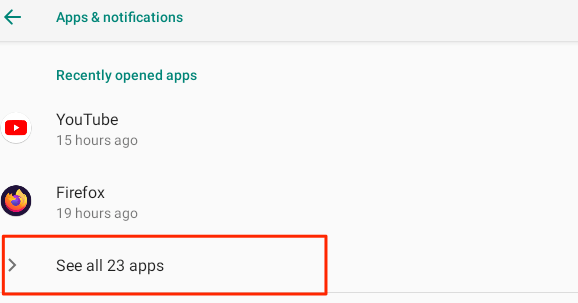
Sélectionnez le Arrêt de force bouton et sélectionner D'ACCORD sur l'invite de confirmation pour fermer l'application.
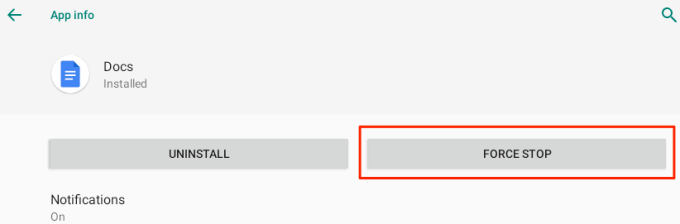
4. Désactiver Bluetooth
Lorsque vous quittez Bluetooth activé tout le temps, votre Chromebook évaluera activement les appareils Bluetooth à proximité. Cela fera un péage (négatif) sur la durée de vie de la batterie de votre appareil - bien que son effet soit assez minime. Par conséquent, s'efforcez de toujours garder Bluetooth désactiver à moins que vous n'en avez besoin.
Appuyez sur le Icône de la batterie dans le coin inférieur à gauche de l'écran et appuyez sur le Icône Bluetooth Pour l'éteindre. Alternativement, dirigez-vous vers Paramètres > Bluetooth et basculer Bluetooth.
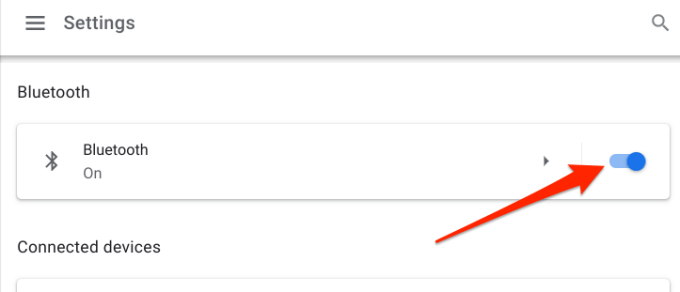
5. Désactiver le Wi-Fi lorsqu'il n'est pas utilisé
Lorsque vous n'êtes pas connecté à un réseau sans fil, laisser le Wi-Fi activé entraînera constamment votre Chromebook pour les réseaux disponibles. Cette activité sans fin draine également la batterie de votre appareil. Pour enregistrer la batterie sur votre Chromebook, prenez l'habitude de désactiver le Wi-Fi lorsque vous n'êtes pas connecté à un réseau sans fil.
Ouvrir le Paramètres application, sélectionnez Réseau, et basculer Wifi. Mieux encore, appuyez sur la zone de notification et appuyez sur l'icône Wi-Fi.
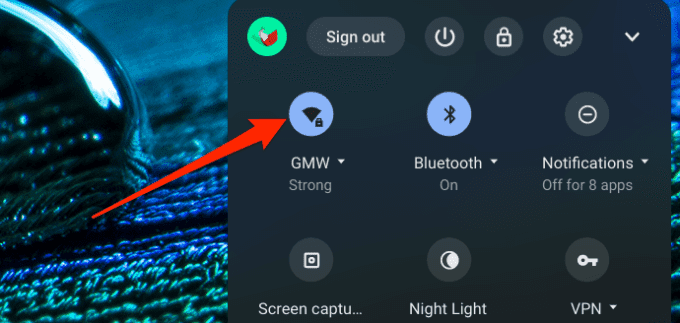
6. Débrancher les accessoires USB
Certains dispositifs externes (e.g. smartphones, clavier, souris, etc.) dessiner de la puissance des ports USB de votre Chromebook. Pour enregistrer la batterie, débranchez les accessoires ou les appareils alimentés par USB que vous n'utilisez pas.
7. Vérifier les paramètres de gestion du couvercle
Accédez aux paramètres de Chrome OS et assurez-vous que votre Chromebook est configuré pour dormir lorsque vous fermez le couvercle. Sinon, l'écran restera allumé et épuisera la batterie de votre Chromebook en arrière-plan.
Dirigez-vous vers le menu de gestion de l'alimentation de votre Chromebook (Paramètres > Appareil > Pouvoir) et basculer sur l'option «Sleep When Cover est fermée». De plus, assurez-vous que les options d'inactivité pour «tandis que la charge» et «pendant que sur la batterie» sont définies sur soit Dormir ou Éteindre l'affichage.
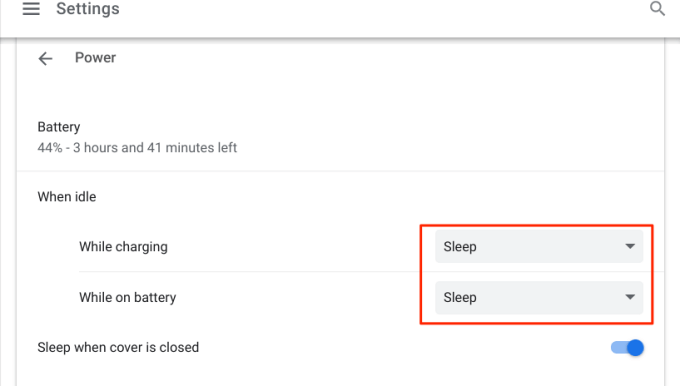
Alors que les deux options aident à minimiser l'utilisation de la batterie, la définition de votre Chromebook pour s'endormir lorsque le ralenti économisera plus de durée de vie de la batterie que de désactiver uniquement l'affichage.
Quelle est la force de la batterie de votre chromebook?
Si la batterie de votre Chromebook continue de ressentir une activité inhabituelle après avoir effectué les conseils d'économie de batterie mentionnés ci-dessus, cela pourrait être un signe d'une batterie endommagée (ou dégradante). Suivez les étapes ci-dessous pour utiliser l'environnement de coquille de commande de Crosh-Chrome OS pour vérifier la santé de la batterie de votre Chromebook, le taux de décharge et d'autres mesures liées à la batterie.
1. Presse Contrôle + Alt + T du bureau Chromebook ou dans n'importe quelle application pour lancer Crosh. Qui ouvrira un nouvel onglet Chrome où vous pouvez accéder au shell Chrome OS.
2. Taper ou coller batterie_ dans le terminal et la presse Entrer.
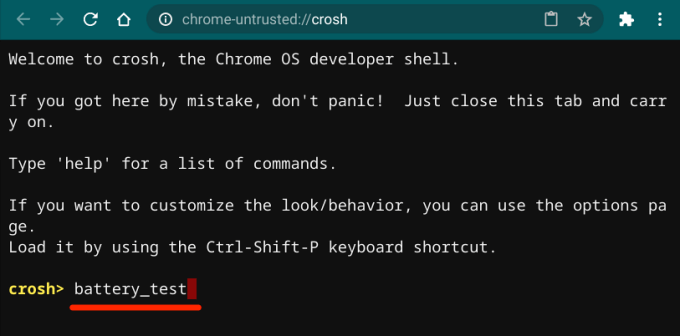
3. Prenez note du chiffre de la «santé de la batterie».
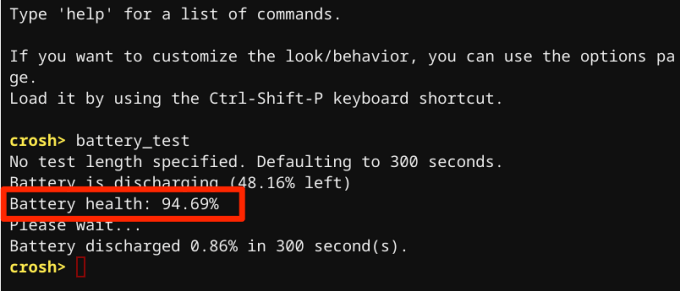
Généralement, une note de 80% (ou plus) indique une batterie saine. Si la santé de la batterie est inférieure à 80%, vous devrez peut-être remplacer la batterie de Chromebook. Contactez votre fabricant de Chromebook pour faire examiner la batterie de votre appareil.
Une autre façon de confirmer si la batterie de votre Chromebook est en bon état est de vérifier son nombre de cycle - le nombre de fois où vous videz la batterie de votre Chromebook avant de la recharger complètement. Taper ou coller Battery_firmware Info Dans la coquille de Chrome OS et appuyez sur Entrer.
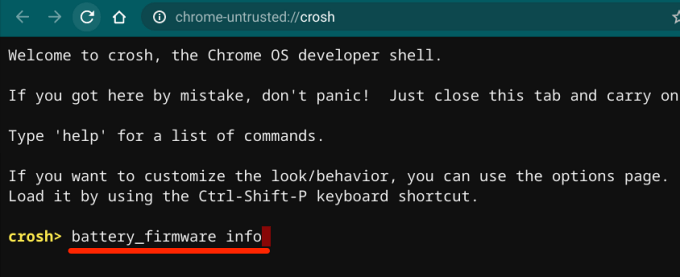
Prenez note de la figure dans la ligne du «nombre de cycle».
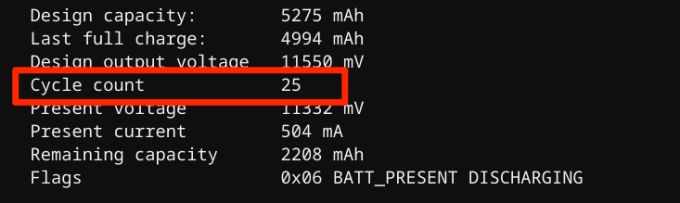
Les batteries typiques au lithium prendront environ 300 à 500 cycles de charge avant de frapper leur durée de vie, je.e., Avant que leur capacité ne commence à baisser.
Conseils de soins de la batterie Chromebook
Une batterie saine est un Chromebook sain. En plus des recommandations susmentionnées, les pratiques suivantes vous aideront à tirer le meilleur parti de la batterie de votre Chromebook.
1. Utiliser des accessoires de charge authentiques
Chargez votre Chromebook avec des accessoires hors marque ou contrefaits provoquera une fuite de la batterie plus rapidement. Pire encore, les accessoires de chargement de lancement pourraient endommager la batterie de votre Chromebook et d'autres composants matériels à long terme.
Assurez-vous que vous n'utilisez que les accessoires de charge (adaptateur, câble, etc.) qui a expédié avec votre chromebook prêt à l'emploi. Si vous perdez votre chargeur, achetez un remplacement compatible à partir de points de vente autorisés. De même, assurez-vous de ne pas brancher votre Chromebook sur une prise de courant défectueuse. Cela pourrait endommager vos accessoires de charge et votre batterie; Utilisez une surtension, si vous en avez une.
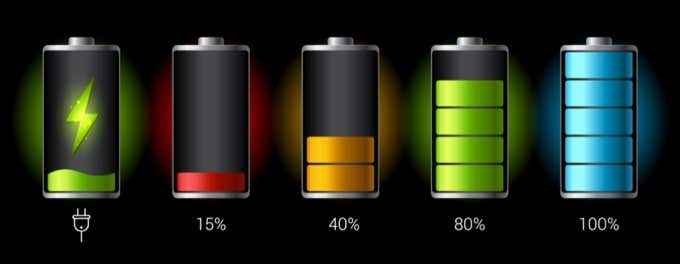
2. Gardez votre Chromebook dans des environnements cool
La recherche montre que les appareils surchauffés perdent la charge de batterie plus rapidement que les appareils stockés dans des conditions atmosphériques cool. Évitez de garder votre Chromebook dans un environnement chaud-e.g. lumière directe du soleil, voitures chaudes ou près des évents de chauffage pour des périodes prolongées. Cela entraîne une décharge de batterie plus rapide même lorsque vous n'utilisez pas votre Chromebook.
Enregistrer votre batterie Chromebook
Généralement, la sauvegarde de la batterie sur Chromebook tourne autour des choses en éliminant les choses (applications, accessoires externes, rétroéclairage du clavier, onglets de navigateur, etc.) que vous pouvez vous passer. Si vous rencontrez toujours des problèmes de drainage de la batterie, redémarrez votre Chromebook ou mettez-le à la mise à jour vers le dernier Chrome OS (allez à Paramètres > À propos de Chrome OS > Vérifier les mises à jour).
De plus, verrouiller votre Chromebook lorsqu'il n'est pas utilisé est une excellente pratique d'économie de batterie. Fermez le couvercle ou maintenez le bouton d'alimentation et sélectionnez Serrure. Mieux encore, éteignez-le si vous ne l'utilisez pas pendant une très longue période.
Si toutes les techniques de dépannage échouent et que le problème de vidange de la batterie se poursuit, lavage de puissance (lire: réinitialisation d'usine) Votre Chromebook peut résoudre le problème. Avant de le faire, cependant, contactez votre fabricant de Chromebook ou visitez un centre de service à proximité.
- « Comment empêcher Steam de l'ouverture au démarrage
- Comment supprimer tous vos publications Facebook »

